Die iPhone -Lautstärke sinkt automatisch [gelöst]
![Die iPhone -Lautstärke sinkt automatisch [gelöst]](https://ilinuxgeek.com/storage/img/images/iphone-volume-goes-down-automatically-[solved]_11.png)
- 4698
- 674
- Janin Pletsch
Viele iPhone -Nutzer haben berichtet, dass die Lautstärke ihres iPhone automatisch sehr oft sinkt und dies ein ziemliches Problem für sie verursacht. Sie können keinen Klingelton oder Volumen von Videos hören, die auf ihren iPhones spielen.
Es gibt bestimmte Möglichkeiten, dieses Problem auf Ihrem iPhone zu haben, von denen einige unten erwähnt werden.
- Das iPhone wird möglicherweise nicht aktualisiert
- Einige technische Fehler im iPhone
- Dies könnte darauf zurückzuführen sein, dass die Geräuschunterdrückung auf dem iPhone aktiv ist
- Stiller Modus oder nicht stören den Modus
- Das iPhone kann mit einem Bluetooth -Gerät verbunden sein
- Die iPhone -Hülle kann zu eng sein, was Druck auf die Lautstärketasten verursacht
Wenn Sie nach Möglichkeiten suchen, dieses Problem auf Ihrem iPhone zu beheben.
Inhaltsverzeichnis
- Fix 1 - Schalten Sie Änderungen mit der Option der Schaltflächen auf Ihrem iPhone aus
- Fix 2 - Deaktivieren Sie laute Geräusche reduzieren
- Fix 3 - Trennen Sie jedes Bluetooth -Gerät, das mit Ihrem iPhone verbunden ist
- Fix 4 - Schalten Sie den Modus nicht stören
- Fix 5 - Deaktivieren Sie die Funktion Hintergrundgeräusche
- Zusätzliche Korrekturen
Fix 1 - Schalten Sie Änderungen mit der Option der Schaltflächen auf Ihrem iPhone aus
Schritt 1: Starten Sie die Einstellungen App auf Ihrem iPhone zuerst.
Schritt 2: Nach dem Einstellungen App wird gestartet. Klicken Sie bitte auf die Sounds & Haptics Option aus dem Einstellungen Menüliste wie im folgenden Screenshot gezeigt.
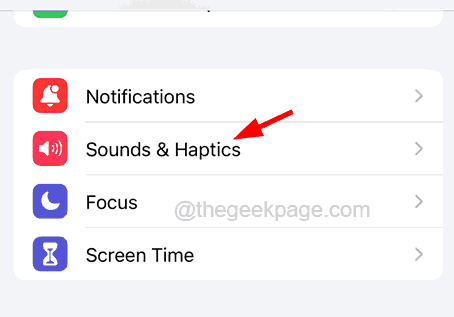
Schritt 3: Klicken Sie auf der Seite Sounds & Haptics auf die Seite Wechsle mit Tasten Schalter umdrehen, um es zu drehen aus Wie nachfolgend dargestellt.
Schritt 4: Sie können auch die ändern Klingelton- und Alarmvolumen Indem Sie den Schieberegler nach links oder rechts bewegen.
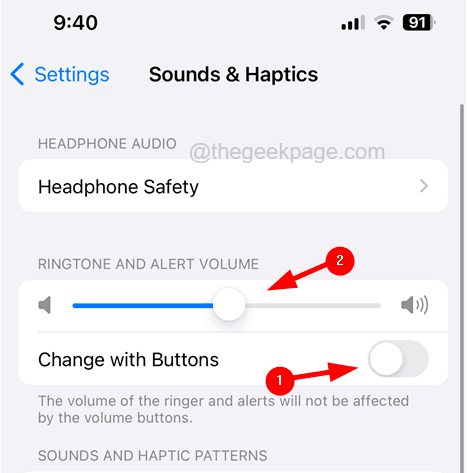
Fix 2 - Deaktivieren Sie laute Geräusche reduzieren
Schritt 1: Gehen Sie zum Einstellungen App auf Ihrem iPhone.
Schritt 2: Dann wechseln Sie zur Geräusche & Haptics Option im Menü Einstellungen.
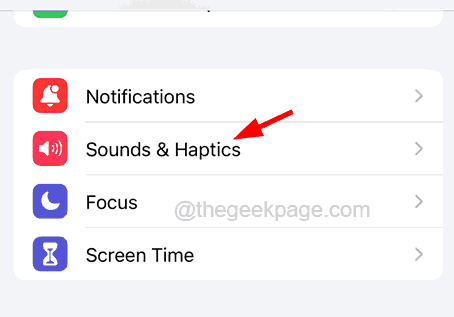
Schritt 3: Wählen Sie nun die aus Kopfhörersicherheit Option, indem Sie darauf klicken, wie im folgenden Bild gezeigt.
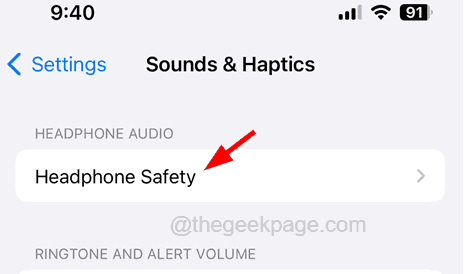
Schritt 4: Deaktivieren Sie danach die Laut reduzieren Geräusche Option, indem Sie auf den Toggle -Switch wie gezeigt tippen.

Fix 3 - Trennen Sie jedes Bluetooth -Gerät, das mit Ihrem iPhone verbunden ist
Manchmal können Sie möglicherweise keinen Ton oder Volumen hören, da es auf einem Bluetooth -Audiogerät wie AirPods usw. spielt. mit Ihrem iPhone verbunden.
Schritt 1: Öffnen Sie die Einstellungen Seite zuerst auf Ihrem iPhone.
Schritt 2: Klicken Sie auf die Bluetooth Option von der Einstellungsseite.
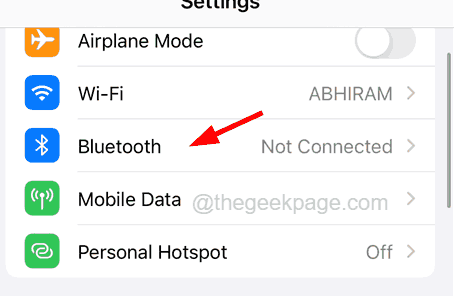
Schritt 3: Schalten Sie nun die aus Bluetooth Option, indem Sie seinen Schalter wie unten gezeigt umschalten.
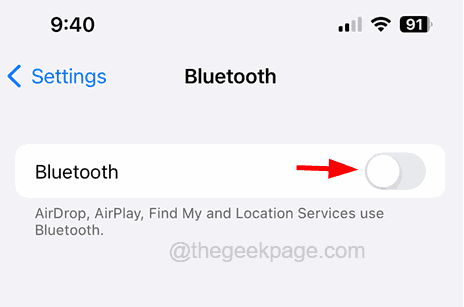
Fix 4 - Schalten Sie den Modus nicht stören
Schritt 1: Gehen Sie zum Kontrollzentrum Bildschirm auf Ihrem iPhone zuerst, indem Sie den iPhone -Bildschirm von der oberen rechten Seite hinunterwischen.
Schritt 2: Sobald der Bildschirm des Kontrollzentrums geöffnet ist, klicken Sie auf die Fokus Option wie unten gezeigt.
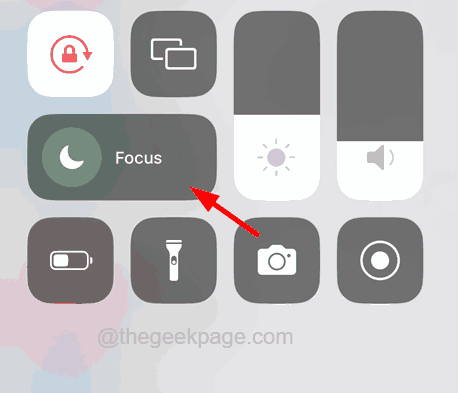
Schritt 3: Danach stellen Sie sicher, dass die Bitte nicht stören Die Option ist nicht aktiviert. Wenn Sie aktiviert sind, klicken Sie bitte darauf, um es zu deaktivieren.
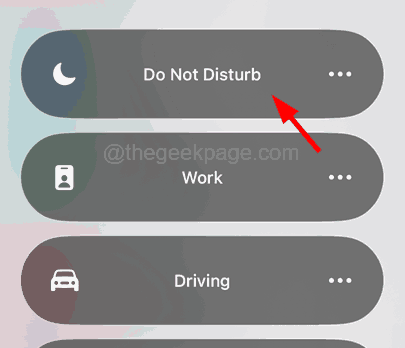
Fix 5 - Deaktivieren Sie die Funktion Hintergrundgeräusche
Schritt 1: Zunächst müssen Sie die starten Einstellungen App aus Ihrem iPhone -Startbildschirm.
Schritt 2: Nachdem sich die Einstellungsseite geöffnet hat, klicken Sie auf die Barrierefreiheit Option aus der Menüliste der Einstellungen.
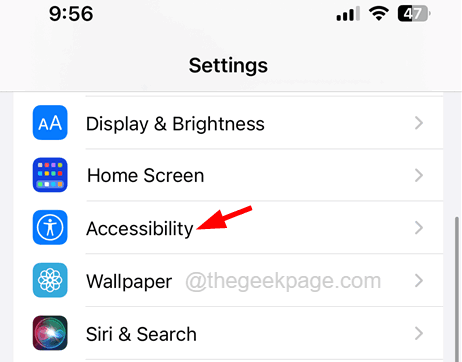
Schritt 3: Scrollen Sie zum Anhörungsabschnitt und klicken Sie auf die Audio/visuell Option wie unten gezeigt.
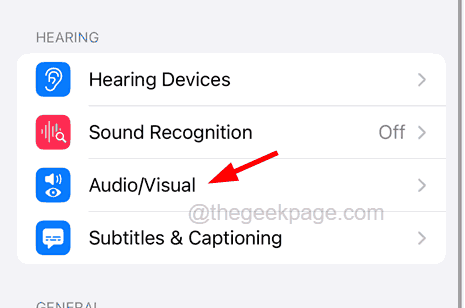
Schritt 4: Klicken Sie auf der Audio/Visual -Seite auf die Hintergrundgeräusche Möglichkeit.
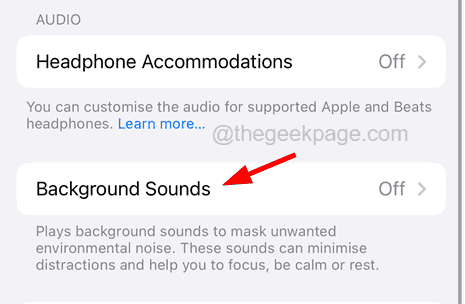
Schritt 5: Jetzt abschalten Die Hintergrundgeräusche Feature, indem Sie auf seine tippen Umschaltknopf Wie im Screenshot unten gezeigt.
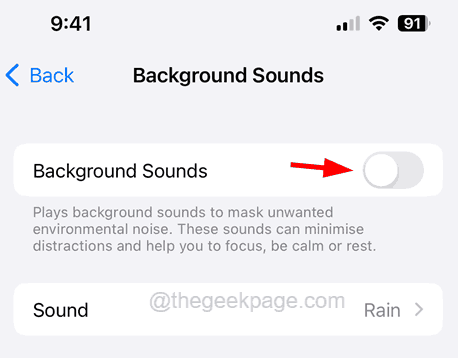
Zusätzliche Korrekturen
- Manchmal treten diese Probleme aufgrund interner technischer Störungen auf, und dies kann durch Neustart des iPhone festgelegt werden.
- Aktualisieren Sie Ihr iPhone, wenn Sie noch nicht bereits erledigt sind, da Apple Updates nach der Arbeit an dem Feedback und Fehler, die von iPhone -Benutzern empfangen wurden.
- Die iPhone -Cover -Hülle könnte auch der Grund für dieses Problem sein. Wenn Ihre iPhone -Hülle zu eng auf das iPhone passt, kann dies Druck auf die Lautstärketasten auf der Seite des iPhone erzeugen. Dies drückt wiederum die Lautstärketaste, die die iPhone -Lautstärke automatisch senkt. Versuchen Sie also, die iPhone -Hülle durch eine bessere Passform zu ersetzen.
- « Einige Apps arbeiten nicht auf WLAN, aber nicht auf mobilen Daten im iPhone [gelöst]
- Ich kann keine Verbindung zum App Store -Fehler auf dem iPhone [gelöst] herstellen »

